3 cách chặn quảng cáo trên điện thoại Samsung hiệu quả
Có rất nhiều cách để chặn quảng cáo trên điện thoại Samsung, dưới đây là 3 cách chặn quảng cáo hiệu quả và đơn giản mà bạn có thể áp dụng trên điện thoại Samsung của bạn.
Cách chặn quảng cáo trình duyệt Samsung Internet
Cách ngăn chặn quảng cáo trên điện thoại Samsung đầu tiên là qua trình duyệt Samsung Internet, bạn phải tải xuống tiện ích của bên thứ ba. Bạn có thể sử dụng các hướng dẫn sau đây để biết tiện ích nào là đó:
Bước 1: Bạn bấm vào ứng dụng Internet có sẵn trên điện thoại Samsung. Tiếp đó nhấn vào 3 gạch ở góc cuối bên phải.
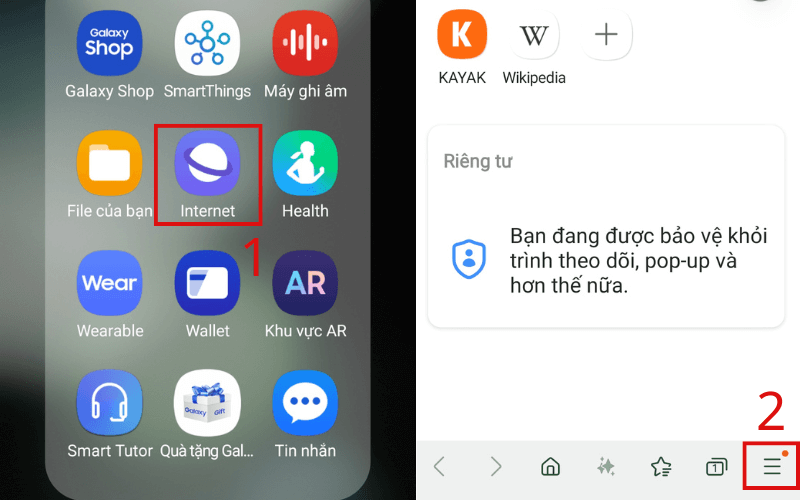
Bước 2: Bạn ấn chọn Bộ chặn quảng cáo, tại đây sẽ xuất hiện một loạt bộ chặn được đề xuất, bạn chỉ cần bấm chọn bộ chặn mà bạn mong muốn.
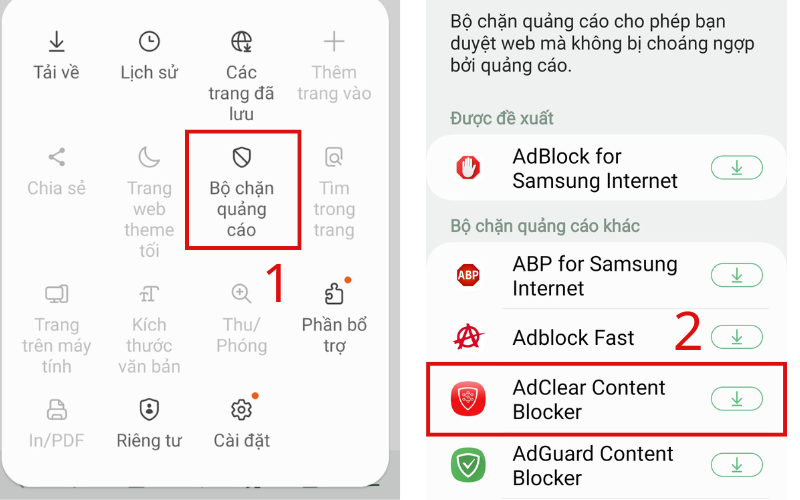
Bước 3: Bấm cài đặt bộ chặn quảng cáo, sau đó bạn cần gạt công tắc để bật chặn quảng cáo.
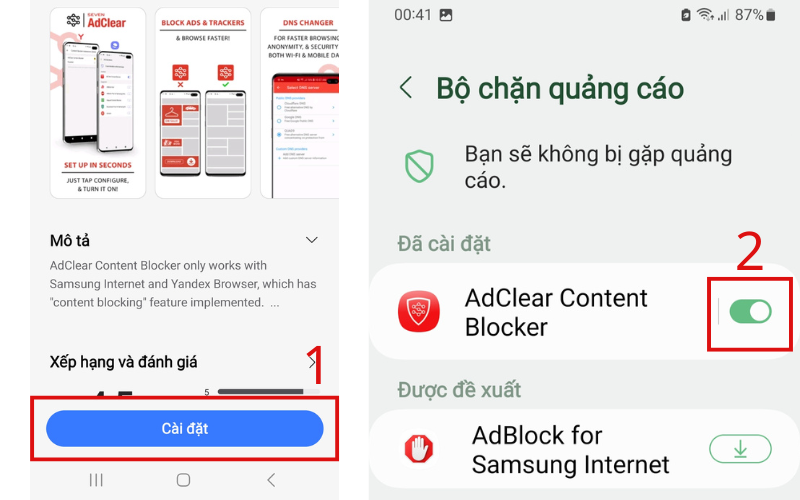
Cách chặn quảng cáo trên điện thoại Samsung qua trình duyệt Chrome
Cách chặn quảng cáo trên điện thoại Samsung trên ứng dụng Google Chrome giúp loại bỏ các quảng cáo và cửa sổ bật lên không mong muốn. Điều này nhằm đảm bảo an toàn quyền riêng tư của bạn khi truy cập trình duyệt web và chặn truy cập trang web làm lộ thông tin. Để kích hoạt trình chặn quảng cáo trong Chrome, bạn có thể làm theo các bước sau:
Bước 1: Bạn truy cập trình duyệt Google Chrome trên điện thoại Samsung
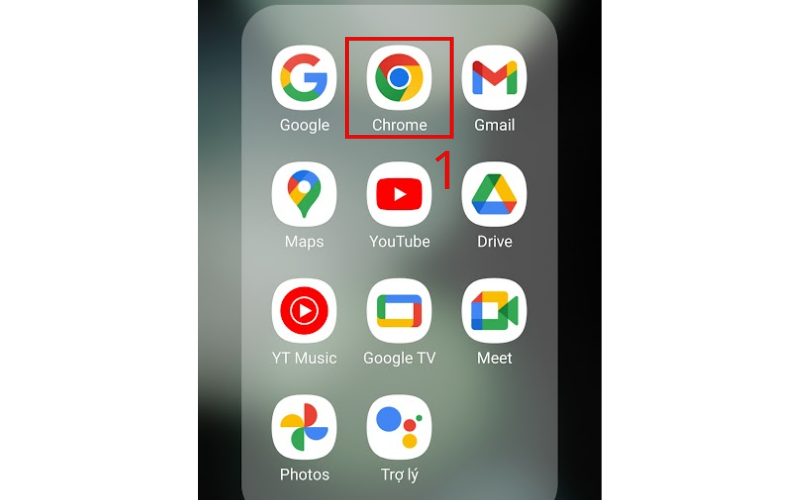
Bước 2: Chọn vào tài khoản của bạn bên góc trái màn hình, sau đó bấm vào phần Cài đặt trang web.
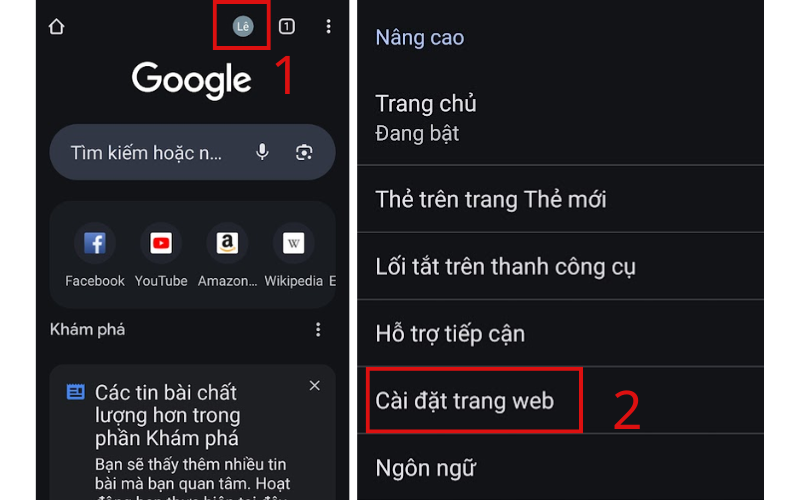
Bước 3: Bạn bấm vào mục quảng cáo xâm nhập, tiếp đó tắt để chặn quảng cáo.
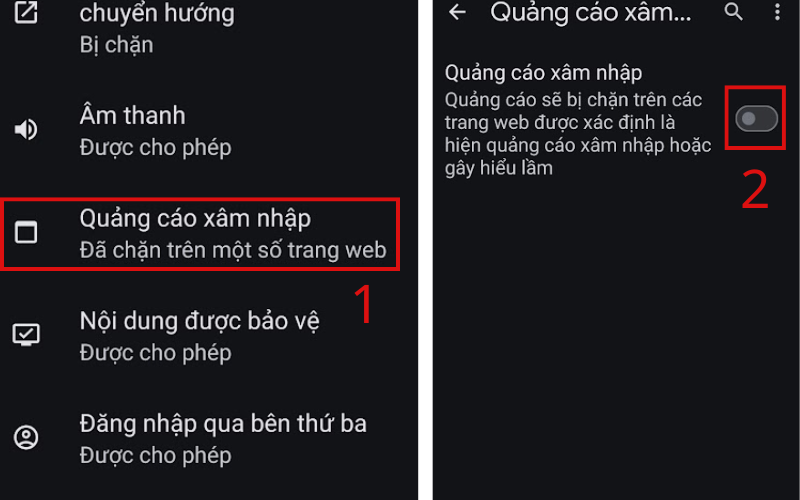
Sử dụng chế độ tiết kiệm dữ liệu để chặn quảng cáo
Một cách chặn quảng cáo trên điện thoại Samsung hiệu quả, đó là bạn có thể sử dụng chế độ tiết kiệm dữ liệu. Tính năng này sẽ giúp bạn cải thiện trải nghiệm lướt web đáng kể, bằng việc nén các trang không liên quan xuất hiện khi sử dụng Internet. Sau đây là các bước để kích hoạt chế độ tiết kiệm dữ liệu trên điện thoại Samsung:
Bước 1: Chọn vào trình duyệt Chrome trên màn hình, chọn vào tài khoản của bạn bên góc trái màn hình.
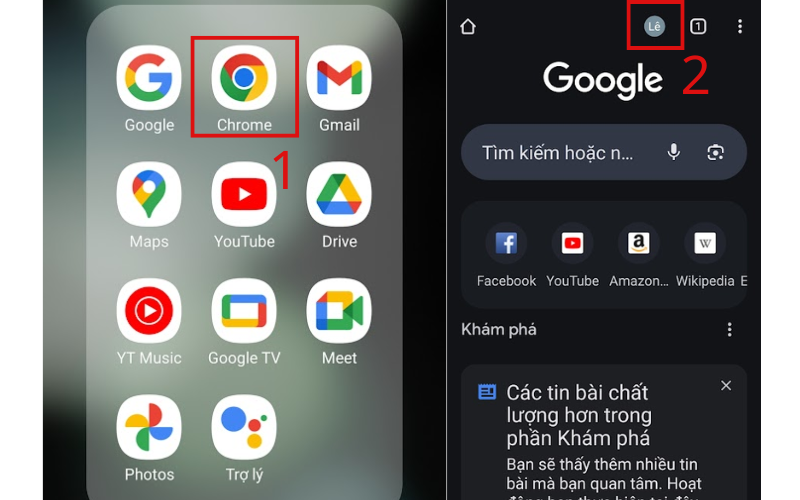
Bước 2: Cuối cùng, bạn bật trình tiết kiệm dữ liệu của điện thoại lên để chặn quảng cáo xuất hiện trên điện thoại Samsung của bạn.
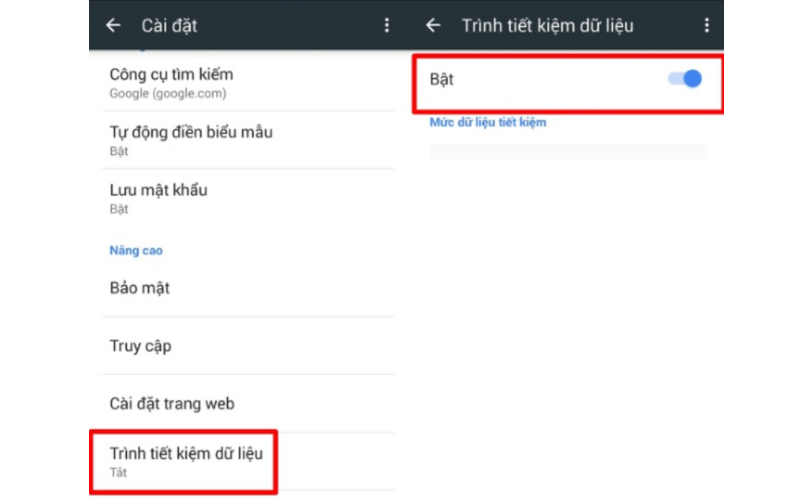
Cách chặn quảng cáo pop-up ở ứng dụng
Người dùng Samsung thường gặp phải quảng cáo Pop-up xuất hiện dưới dạng cửa sổ khi nhấp vào một liên kết. Quảng cáo loại này sẽ che phủ toàn bộ màn hình, ngăn bạn xem và thao tác. Để tránh bị làm phiền bởi quảng cáo Popup, bạn có thể thực hiện cách chặn quảng cáo trên điện thoại Samsung trên trình duyệt Google Chrome bằng các bước sau:
Bước 1: Mở ứng dụng Google Chrome và nhấn vào biểu tượng tài khoản trên góc màn hình.
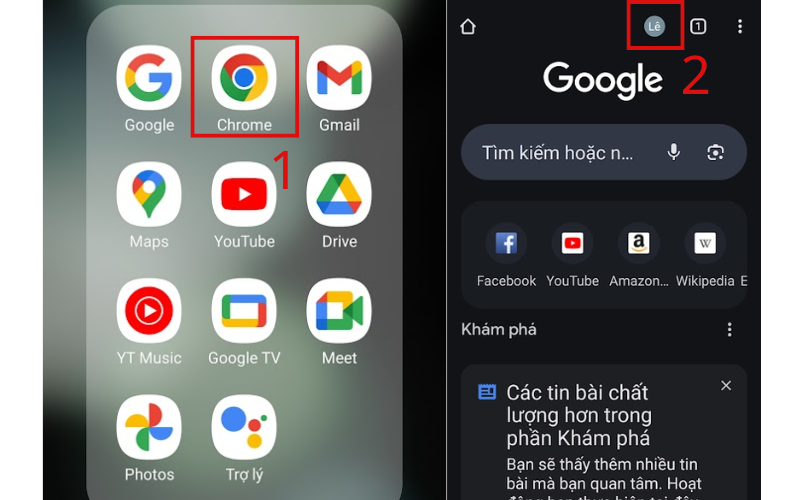
Bước 2: Tiếp đó, bạn chọn Cài đặt trang web.
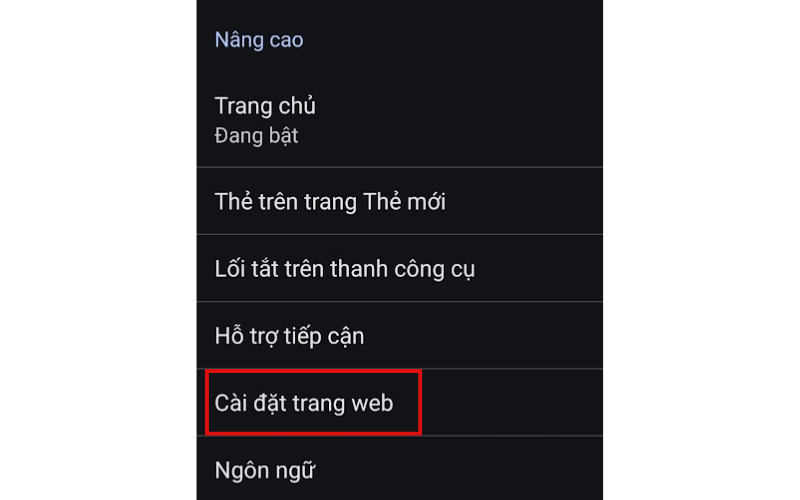
Bước 3: Bạn chọn Cửa sổ bật lên và liên kết chuyển hướng. Cuối cùng, tắt bằng cách gạt công tắc.
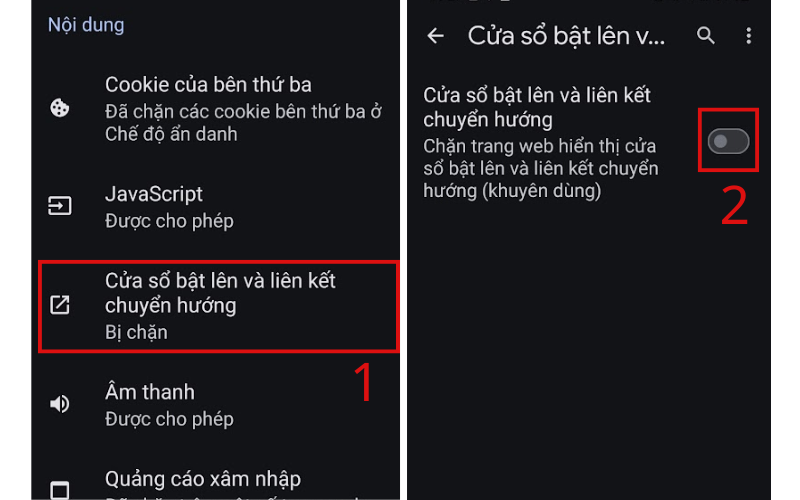
Cách chặn quảng cáo hiển thị trên màn hình khóa điện thoại Samsung
Khi sử dụng điện thoại Samsung, bạn có thể thấy các quảng cáo hiển thị trên màn hình khóa. Mặc dù, những quảng cáo này không gây khó chịu và ảnh hưởng nhiều đến việc bạn sử dụng thiết bị, nhưng chúng làm giảm lưu lượng pin đáng kể.
Ngoài ra, nguyên nhân xuất hiện quảng cáo trên màn hình khóa này do bên phát triển ứng dụng đã động vào quyền truy cập vào máy của bạn hoặc do bạn đã cài đặt các ứng dụng không tuân thủ các điều khoản của Google.
Dưới đây là cách để bạn chặn quảng cáo hiển thị trên màn hình khóa điện thoại Samsung hiệu quả và đơn giản.
Sử dụng CH Play để tìm ra các ứng dụng tạo quảng cáo
Để chặn quảng cáo trên màn hình khóa điện thoại Samsung, hãy thực hiện các bước sau:
Bước 1: Bạn mở ứng dụng CH Play ở màn hình điện thoại, tiếp đó chọn biểu tượng tài khoản của bạn bên góc trên cùng.
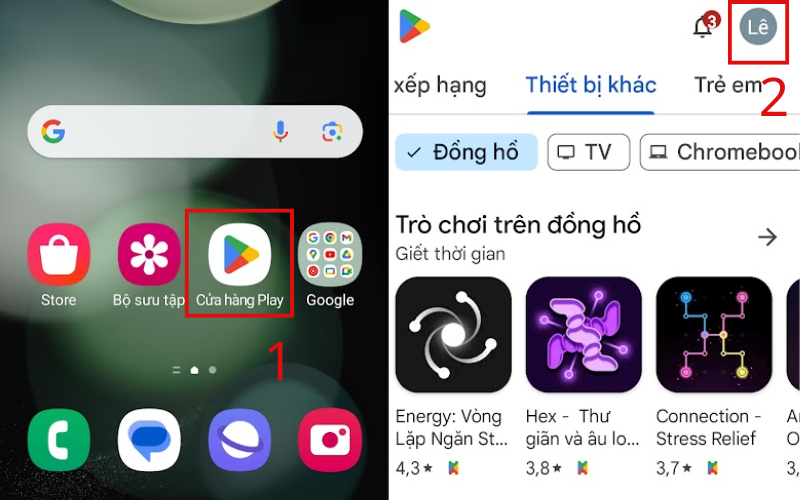
Bước 2: Tiếp theo, bạn tìm những ứng dụng đã cái đặt theo hình ảnh minh họa dưới đây
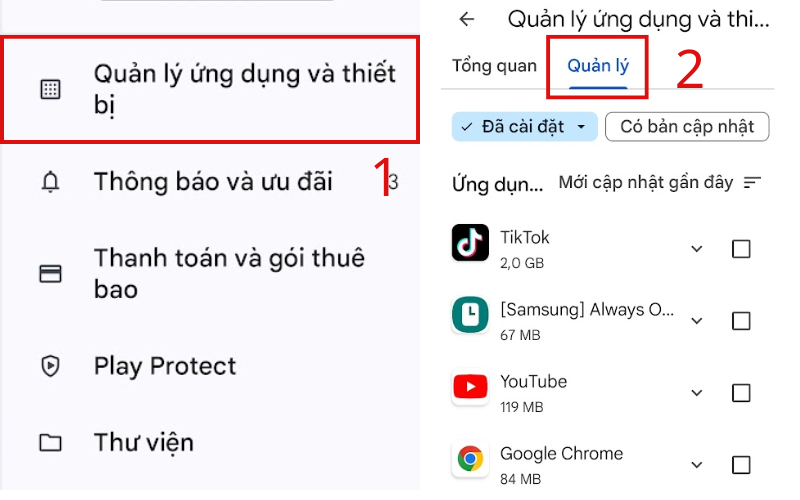
Bước 3: Để sử dụng bộ lọc, bạn bấm ba gạch trên màn hình và chọn Dùng nhiều nhất.
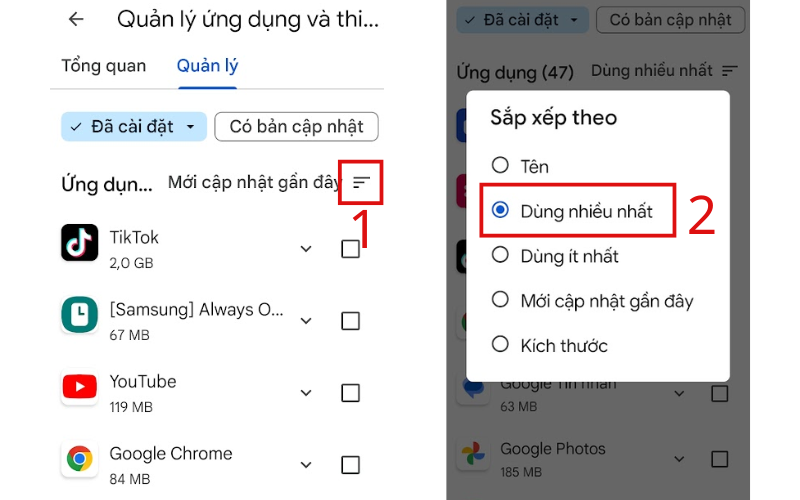
Bước 4: Nếu các ứng dụng mà bạn không sử dụng vẫn xuất hiện trên cùng màn hình, hãy gỡ cài đặt chúng.
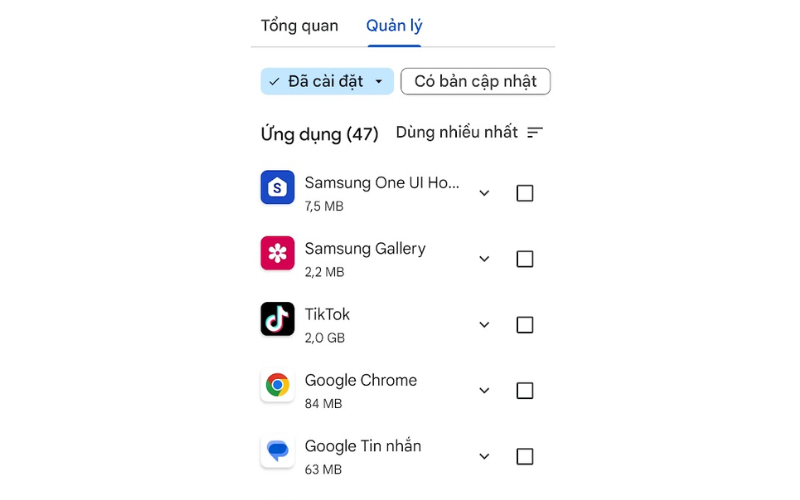
Cấp quyền cho ứng dụng
Cấp quyền truy cập cho ứng dụng là cách chặn quảng cáo trên điện thoại Samsung đảm bảo an toàn, bảo mật thông tin của bạn không cho nhà phát triển ứng dụng can thiệp vào.
Bước 1: Truy cập vào Cài đặt trên điện thoại, chọn phần Ứng dụng
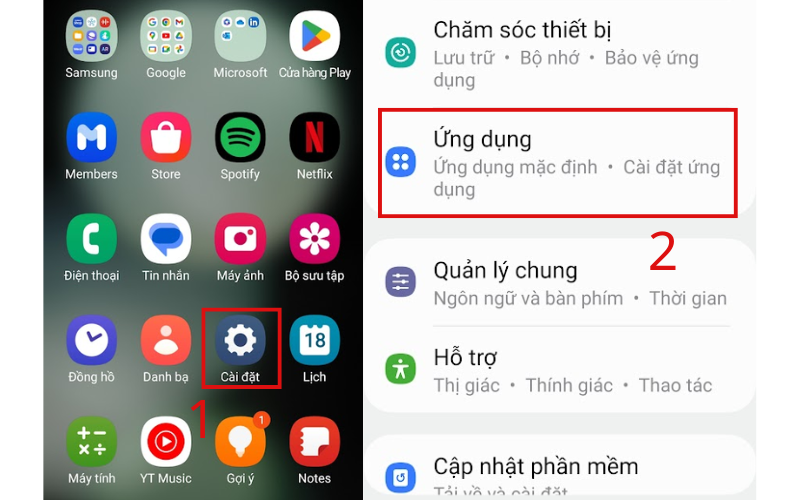
Bước 2: Bên góc phải trên cùng có 3 dấu chấm, bấm vào đó và chọn tiếp Truy cập đặc biệt
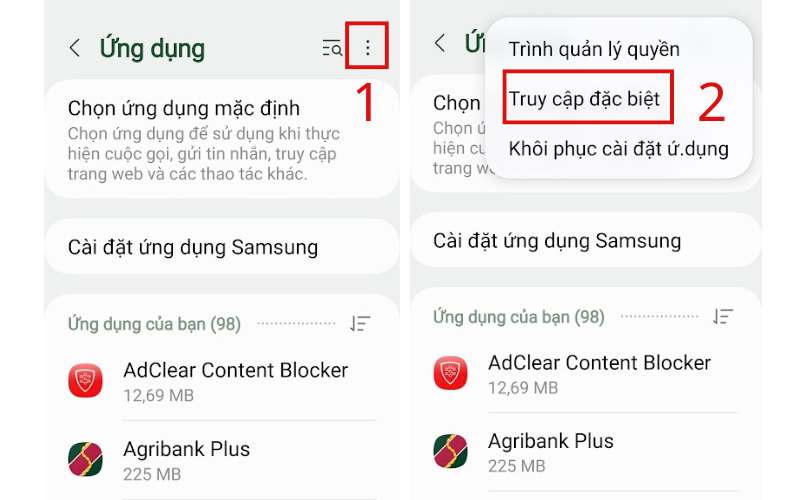
Bước 3: Thay đổi quyền truy cập của các ứng dụng có thể chứa quảng cáo. Hình minh họa sau đây sẽ hướng dẫn bạn
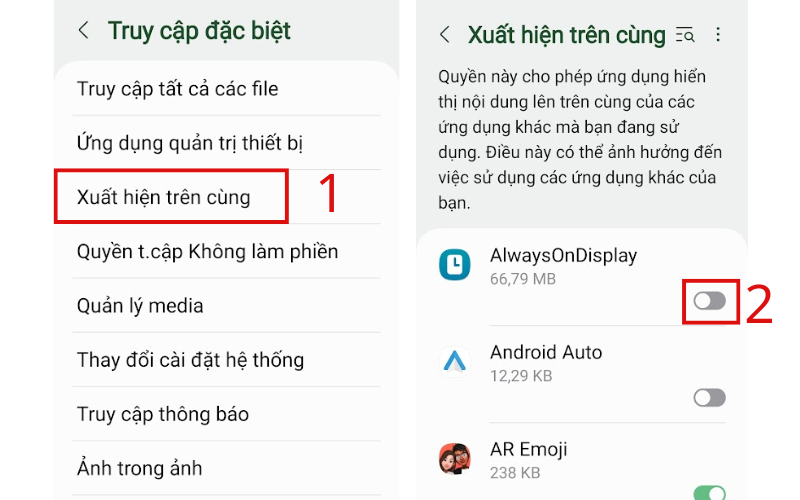
Nguyên nhân xuất hiện quảng cáo
Ngoài biết cách chặn quảng cáo trên điện thoại Samsung, bạn cần biết một số nguyên nhân dẫn đến việc quảng cáo xuất hiện liên tục trên điện thoại Samsung để tránh mắc phải:
- Cài đặt các ứng dụng gây hại: Ứng dụng cài đặt từ những nơi không đáng tin cậy, có nguồn gốc không rõ ràng sẽ dẫn đến điện thoại hiển thị quảng cáo liên tục gây phiền toái.
- Nhiễm virus: Các virus có thể nhiễm vào điện thoại khi bạn cài đặt các ứng dụng độc hại vào máy. Chúng xâm nhập vào điện thoại và gây ra quảng cáo hàng loạt. Điều này dẫn đến các cách chặn quảng cáo trên điện thoại Samsung để cập trên có thể không hiệu quả đối với trường hợp này.
- Truy cập vào web không an toàn: Truy cập vào các trang web không đáng tin cậy có thể gây ra hiện tượng hiển thị quảng cáo liên tục.
- Quá nhiều ứng dụng trên điện thoại: Nếu quá nhiều ứng dụng được cài đặt trên điện thoại, chúng có thể gây ra hiện tượng hiển thị quảng cáo liên tục. Điều này là do các ứng dụng cần quyền truy cập vào thông tin cá nhân của người dùng hoặc hiển thị quảng cáo.
- Trình chặn quảng cáo không hiệu quả: Nếu bạn cài đặt và áp dụng các cách chặn quảng cáo trên điện thoại Samsung không đáng tin cậy, nó có thể là nguyên nhân gây ra hiện tượng hiển thị quảng cáo liên tục.
- Không cập nhật hệ điều hành phiên bản mới: Các lỗ hổng bảo mật có thể gây ra và cho phép các ứng dụng độc hại hoạt động trên điện thoại nếu hệ điều hành Android không được cập nhật mới nhất.
Chặn quảng cáo trên điện thoại Samsung có lợi ích gì?
Khi các quảng cáo xuất hiện, bạn phải coi những hình ảnh, video không mong muốn và phải chờ đợi để tắt chúng đi. Vì vậy cách chặn quảng cáo trên điện thoại Samsung mang lại trải nghiệm lướt web ổn định, không bị làm phiền và chen ngang vì quảng cáo.
Bên cạnh đó, chặn quảng cáo còn mang lại một số lợi ích khác như:
- Không phải bỏ thời gian để coi quảng cáo xuất hiện liên tục gây khó chịu và giúp tiết kiệm thời gian của bạn
- Những quảng cáo xuất hiện có thể từ những trang web không an toàn, khi lỡ bấm vào có thể tạo cơ hội cho virus xâm nhập vào điện thoại. Chặn quảng cáo giúp bảo mật được thông tin của bạn và tránh những rủi ro không đáng có
- Ngoài ra, chặn quảng cáo giúp giảm phần tử xuất hiện trên trình duyệt, giúp trình duyệt chạy mượt mà hơn.
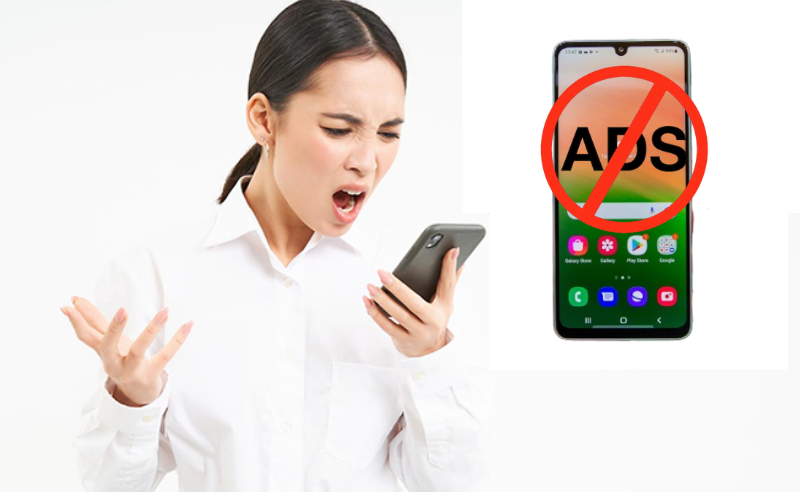
Mẹo giúp hạn chế quảng cáo trên điện thoại Samsung
Bên cạnh việc chặn quảng cáo trên điện thoại Samsung, dưới đây là một số cách để hạn chế xuất hiện quảng cáo trên thiết bị:
- Cần truy cập những địa chỉ web an toàn, bảo mật. Tải ứng dụng ở những nguồn rõ ràng và độ tin cậy cao.
- Điều chỉnh quyền truy cập của các ứng dụng khi tải về, không cho phép truy cập vào quyền quản trị viên
- Cập nhật phiên bản hệ điều hành mới nhất để đảm bảo duy trì điện thoại tốt nhất.
- Cẩn thận với các quảng cáo mập mờ và độc hại để hạn chế vấn đề về bảo mật thông tin
- Để tránh xuất hiện quảng cáo tràn lan, hãy tránh cài đặt quá nhiều ứng dụng không cần thiết trên điện thoại.
- Tránh đọc đánh giá không chính xác trên internet về ứng dụng chuẩn bị tải về máy.
Quảng cáo xuất hiện ở nhiều nơi trên điện thoại, có thể là trên trình duyệt hay cả trên màn hình khóa điện thoại. Biết cách chặn quảng cáo trên điện thoại Samsung giúp bạn có thể sử dụng thiết bị mà không bị ảnh hưởng bởi các quảng cáo không mong muốn. Đồng thời, ngăn chặn các quảng cáo từ các nguồn độc hại đưa virus xâm nhập vào điện thoại bạn.
